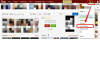Crédito da imagem: Ryan McVay / Photodisc / Getty Images
Como o processador de texto onipresente em computadores em casa e no trabalho, o Microsoft Word é familiar para quase todos que trabalham com computadores. Muitas pessoas não sabem, no entanto, que o Word oferece algumas opções além dos documentos de texto de coluna única padrão. Entre eles está a criação de brochuras usando uma combinação de texto e gráficos. O processo de criação e impressão de uma brochura no Word é relativamente simples, com alguns ajustes de layout.
Passo 1
Abra o Microsoft Word e crie um novo arquivo selecionando "Arquivo> Novo documento em branco" no menu do aplicativo.
Vídeo do dia
Passo 2
Determine o estilo de layout que seu folheto terá antes de aplicar qualquer coisa ao layout. Uma brochura típica com três dobras vem em uma dobra sanfonada ou em barril. Sua escolha determinará quais imagens e textos aparecem em quais painéis da brochura.
etapa 3
Selecione "Arquivo> Configurar página" no menu do aplicativo. Isso abrirá uma caixa de diálogo de configuração de página. Mude a orientação da página de "Retrato" para "Paisagem" ou o ícone que exibe a página sendo visualizada de lado, como uma brochura seria.
Passo 4
Selecione "Formatar> Colunas" no menu do aplicativo e defina o número de colunas para três. Você também pode adicionar linhas entre as colunas para marcas de dobra, se desejar.
Etapa 5
Adicione seu texto, lembrando-se do layout que você deseja que seu folheto tenha. Um layout em barril teria uma página inteira do Word nas páginas internas do folheto, com a página mais à esquerda à esquerda e a página mais à direita à direita. A segunda página inteira do Word teria a capa da capa da brochura na coluna da direita e o verso da brochura na coluna da esquerda.
Etapa 6
Adicione as imagens que desejar para o folheto, selecionando "Inserir> Imagem> Do arquivo". Palavra é um pouco limitado em sua capacidade de lidar com arte, portanto, mantenha os formatos de arquivo comuns, como .JPEG, .GIF ou .TIFF.
Etapa 7
Selecione "Arquivo> Imprimir" no menu do aplicativo. Ajuste as configurações de impressão para impressão em frente e verso, se sua impressora suportar. Caso contrário, configure sua impressora para imprimir as páginas 1-1 e, em seguida, reinsira a página com o lado impresso para cima e a página invertida, com a impressora configurada para imprimir as páginas 2-2. Isso garantirá o layout correto para o trabalho de impressão.
Coisas que você precisa
Microsoft Word
Imagens e texto do folheto
Gorjeta
Se não quiser criar uma brochura do zero, você pode usar um modelo de brochura do Word. A galeria do projeto dentro do Word tem uma variedade deles.